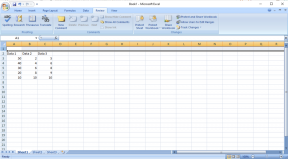14 noi caracteristici uimitoare ale Microsoft Edge pe care ar trebui să le cunoașteți
Miscellanea / / November 29, 2021
A trecut destul de mult timp de atunci Microsoft a lansat browserul Edge, versiunea șic a Internet Explorer. De-a lungul anilor, și-a renunțat eticheta de „browser de bază” și a încorporat o mulțime de funcții noi și utile. Și lucrul bun la ei este că aceste caracteristici sunt bine gândite și inteligente.

În plus, acestea au fost introduse în așa fel încât să nu aglomereze interfața browserului, dar sunt ușor de găsit.
Așadar, dacă ești unul care dorește să rămână în fruntea jocului Edge, aceste noi funcții te vor ajuta crește productivitatea joc și s-ar putea... te-ar putea face să te îndrăgostești de acest browser.
1. Partajare încorporată: Partajare wireless
Prima caracteristică din lista noastră este caracteristica de Partajare încorporată a Edge. Distribuirea ajută la transferați conținutul din browser la un dispozitiv din apropiere rapid și ușor. Și asta fără a părăsi pagina pe care o vizualizați. Această funcție este similară cu butoanele de partajare socială, deși cu mai multe controale și opțiuni de personalizare.

Partajarea Edge este curată și simplă. Puteți opta fie pentru partajarea wireless (prin Wi-Fi), fie puteți configura celelalte servicii disponibile, cum ar fi Mail sau OneNote.

Pentru a configura funcția, navigați la Setări > Sistem > Experiențe partajate și configurați opțiunile de Partajare în apropiere. Această funcție poate fi accesată prin pictograma Partajare din bara de activități.
2. Fixați site-uri: Fixați site-urile dvs. preferate în bara de activități
The Opțiunea de fixare a browserelor web este o modalitate excelentă de a accesa site-urile noastre preferate într-o clipă. Tot ce trebuie să faceți este să porniți browserul și site-urile fixate sunt încărcate automat. Nu este deloc necesară intervenția manuală.
Cu toate acestea, opțiunea Pin poate fi puțin problematică. Dacă închideți fereastra cu site-urile fixate înainte de restul ferestrelor deschise, ceea ce fac adesea, filele fixate merg la aruncare. Ar trebui să refaceți partea de fixare. Păcat, nu?
Dacă închideți accidental fereastra cu site-urile fixate mai întâi, filele fixate sunt aruncate.
Funcția „Pin to Taskbar” își propune să rezolve acest lucru, permițându-vă să fixați site-urile preferate în bara de activități a computerului.

Doar deschideți site-ul menționat și faceți clic pe opțiunea Fixați această pagină în bara de activități din meniul Mai multe și veți fi sortat.

Data viitoare când doriți să accesați site-ul preferat, un clic pe pictograma barei de activități va face truc.
3. Lista de lectură: dezordinea marcajele
Marcați adesea articole pentru a le revedea mai târziu, dar ajungeți să vă aglomerați marcajele? Dacă da, funcția Listă de citire a Edge vă va salva de acea încercare.

Această caracteristică nu numai salvează articolele, sincronizează și lista cu telefonul dvs. Mai important, face aceste lucruri fără să încurce fila Marcaj sau fila Favorite.
Așadar, dacă dați peste niște articole interesante, tot ce trebuie să faceți este să dați clic pe pictograma Steaua din bara de adrese, să selectați Lista de lectură și să apăsați Adăugare. Pentru a vă face lista de lectură mai plăcută, Edge vă permite să eliminați dezordinea inutilă prin modul său de citire.

Pentru a vă sincroniza Lista de lectură cu smartphone-ul dvs., ar trebui conectați-vă prin contul Microsoft pe care le-ați folosit pe computer.
4. ePub Reader
Browserul Edge se poate dubla fără efort ca cititor ePub și puteți deschide oricare Fișier ePUB fără DRM Cu acesta. În plus, browserul acceptă o mulțime de instrumente pentru a vă îmbunătăți experiența de lectură. De la ajustarea fonturilor până la schimbarea spațiilor de linii și a temelor - vă permite să le faceți pe toate.
Edge acceptă o mulțime de instrumente pentru a vă îmbunătăți experiențele de lectură
Pentru mai mult scufundare cuprinzătoare în gramatica engleză, puteți activa și opțiunea părți de vorbire, iar instrumentul va evidenția același lucru pentru dvs.

Cu toate acestea, caracteristica care mi-a plăcut cel mai mult este capacitatea de a-și aminti progresul unei cărți.

Deci, în cazul unei închideri bruște a computerului sau al unui blocaj al browserului, fiți siguri că Edge își va aminti pagina pe care ați citit-o ultima dată.
5. Citiți cu voce tare: lăsați Edge să vă citească cărțile
De la vizualizarea de lectură fără dezordine până la deschiderea cărților ePub - acest browser Microsoft este un refugiu pentru cititorii de cărți. Și o altă caracteristică interesantă este modul Citire cu voce tare.

Ca sugestiv pentru numele său, această funcție citește cu voce tare conținutul articolelor, PDF-urilor sau oricărei cărți electronice. Pentru a auzi un site cu voce tare, faceți clic dreapta pe pagină și selectați Citiți cu voce tare.

Edge vă permite, de asemenea, să personalizați câteva lucruri, cum ar fi vocea și viteza.
În plus, dacă nu sunteți mulțumit de vocile implicite, puteți adăuga și să adăugați câteva voci.
6. Cărți: Cumpărați și citiți cărți electronice
Edge's Hub este, de fapt, un hub pentru viermi de carte. Pe lângă caracteristicile uimitoare menționate mai sus, vă permite, de asemenea, să cumpărați și să citiți cărți electronice.
Acest lucru este realizat parțial de către Microsoft Store și browser. În timp ce Magazinul se ocupă de partea de cumpărare, Edge aliniază cărțile pentru tine și o prezintă cu o interfață cool.

Odată ce ați cumpărat o carte, aceasta poate fi accesată prin pictograma Hub-ului Edge. Tipic pentru o aplicație de citire de cărți electronice, vă va arăta progresul fiecărei cărți.
În plus, vine încărcat cu o serie de unelte. În plus, puteți căuta mai multe titluri prin linkul din partea de jos.
7. Previzualizare filă: Filele de căutare și previzualizare
Ori de câte ori îmi fac cercetări pentru un anumit subiect, deschid adesea o grămadă de file. Și de așteptat, mă pierd în marea de file și ai încredere în mine, poate fi destul de exasperant. Din fericire, Microsoft Edge pare să rezolve acest lucru cu funcția Tab Preview.

Browserul vă arată o previzualizare a filelor deschise printr-un panou andocat în partea de sus. Disponibil după Actualizarea creatorilor Windows 10, această caracteristică poate fi activată făcând clic pe pictograma chevron de lângă pictograma Filă nouă.
După ce ați localizat fila pe care o căutați, apăsați din nou pe pictograma chevron și panoul va dispărea. Simplu și ușor, nu?
8. Mute Tabs: Reduceți la tăcere cei care produc zgomot
Redarea automată a videoclipurilor poate distra atenția. Imaginează-ți că ești ascultând niște muzică în timp ce lucrează și o filă nou deschisă începe să scoată o serie de dialoguri ascuțite. Oh, groaza!

Din fericire, în noiembrie 2017 a fost lansat Windows 10 build 17035, care a adus o mulțime de îmbunătățiri Edge, inclusiv opțiunea de a dezactiva filele individuale. Doar faceți clic dreapta pe fila ofensă și selectați Dezactivați filele. Acest lucru va împiedica acel site să vă deranjeze și mai mult.
Sperăm că actualizările viitoare vor avea opțiunea de a dezactiva filele în mod implicit.
9. Dați deoparte: Revedeți filele mai târziu
O altă opțiune de gestionare a filelor este Set Aside, care este un fel de spațiu de lucru temporar pentru browsere. Vă permite să puneți deoparte un grup de file pe care le puteți revedea ulterior.

Mecanismul este simplu și direct și funcționează similar cu Extensia Chrome Session Buddy. Tot ce trebuie să faceți este să atingeți pictograma de lângă butonul Filă nouă și toate filele vor dispărea. Totuși, Set Aside nu funcționează pentru file individuale (pentru asta avem Lista de lectură).

Pentru a restabili filele, faceți clic pe prima pictogramă și filele vor fi restaurate imediat, sau puteți face clic pe o anumită miniatură pentru a o redeschide. Funcția pe care mi-a plăcut cel mai mult a fost opțiunea de Partajare încorporată, care vă permite să partajați toate site-urile persoanelor de contact.
10. Utilizați extensii în modul InPrivate
Microsoft a introdus o serie de extensii pentru browserul Edge în Windows 10 Creators Update pentru a vă alimenta browserul și experiențele dvs. web. Ce este grozav este că puteți transfera puterea acestor suplimente în modul InPrivate al Edge.

Deși se recomandă puțină precauție înainte de a activa extensiile în modul InPrivate. Acest lucru se datorează faptului că browserul nu are control asupra mecanismului de colectare a datelor al extensiei.
Deci, dacă aveți încredere în extensie, activați opțiunea care spune Permite navigarea InPrivate în setările extensiei.
11. Imprimare fără dezordine: economisiți hârtie
Următoarea pe listă este opțiunea de imprimare fără dezordine foarte la îndemână. Lansată împreună cu actualizarea Spring Creators, această funcție vă permite să imprimați pagini web fără reclame, economisind atât bani, cât și hârtie.

Opțiunea poate fi activată în meniul Imprimare (Mai multe > Imprimare) de sub card pentru Fără dezordine. Cel mai bun lucru despre imprimarea fără dezordine este că poate fi extinsă și la opțiunea Print to PDF.
12. Continuați pe computer: transferați fără probleme de la telefon la computer
O altă funcție nouă a browserului Edge este „Continuați pe PC”. Această funcție ingenioasă vă permite să partajați rapid pagini web de pe telefon pe computer. Oricât de util sună, vine cu o captură mică. Ar trebui să instalați Microsoft Launcher pe Android sau iPhone.
Dacă vă simțiți confortabil să faceți acest chilipir, partajarea paginilor web de pe telefon este la fel de ușor ca o plăcintă. Tot ce trebuie să faceți este să atingeți opțiunea Partajare din browserul telefonului și să selectați opțiunea Continuare pe PC.


Dacă este prima dată, conectați-vă cu același cont Microsoft pe care îl utilizați pe computer și, odată terminat, pagina menționată va fi încărcată imediat în browserul Edge al computerului.
13. Gestionați intrările de formular și cardurile
O altă funcție nouă a Edge este funcția de completare automată. Anterior, browserul ți-a permis (ai ghicit bine) completați automat informațiile dvs pe site-uri web printr-un set de intrări salvate. Odată cu actualizarea din aprilie, Edge vă va permite, de asemenea, să salvați și să gestionați mai multe informații despre carduri de credit.


Această opțiune poate fi găsită în meniul Setări avansate din Setări de completare automată > Salvare carduri > Gestionare carduri. Puteți adăuga detaliile cardului, cum ar fi numele, data de expirare etc. Cu toate acestea, numărul CVV este scutit din cauza unor probleme evidente de securitate.
14. Întrebați-o pe Cortana: AI Touch
Întrebați-o pe Cortana este o caracteristică simplă și necomplicată. Vă permite să căutați un subiect din mers fără a părăsi aplicația curentă.

Doar selectați textul, faceți clic dreapta și apăsați pe Întrebați Cortana și rezultatele vor fi afișate imediat.
A trăi periculos!
În afară de cele de mai sus, Microsoft Edge are și capacitatea de a traduce site-uri web din mers sau de a vă personaliza experiențele web cu extensii. Și dacă sunteți suficient de tentat să schimbați partea, Edge vă oferă opțiunea de a vă importa marcajele, parolele și istoricul și din alte browsere.
Browserul dvs. ține o evidență a sistemului dvs. de operare, a adresei IP, a browserului, precum și a pluginurilor și suplimentelor de browser.